Nagios : インストール2016/06/08 |
|
統合監視システム Nagios をインストールして設定します。
|
|
| [1] | |
| [2] |
こちらを参考に PHP をインストールして設定しておきます。
|
| [3] | Nagios をインストールします。 Nagios サーバ自身も監視できるよう基本的な監視項目用のプラグインもインストールします。 |
|
root@dlp:~#
apt-get -y install nagios3 nagios-plugins-basic
# Nagios Web 管理画面の管理者パスワードを設定
+------------------------+ Configuring nagios3-cgi +------------------------+
| Please provide the password to be created with the "nagiosadmin" user. |
| |
| This is the username and password you will use to log in to your nagios |
| installation after configuration is complete. If you do not provide a |
| password, you will have to configure access to nagios yourself. |
| |
| Nagios web administration password: |
| |
| ********_________________________________________________________________ |
| |
| <Ok> |
| |
+---------------------------------------------------------------------------+
|
| [4] | Nagios の設定です。 |
|
root@dlp:~#
vi /etc/nagios3/nagios.cfg # 145行目:変更 check_external_commands= 1
root@dlp:~#
vi /etc/nagios3/apache2.conf # 40行目:アクセス許可範囲変更 # Allow From AllAllow From localhost 10.0.0.0/24
root@dlp:~#
vi /etc/init.d/nagios3 # 150行目:以下のように追記 # デーモン起動の度に新規作成されるファイルがパーミッション不足で一部機能が動作不可になることへの対処
if check_config; then
start_daemon -n $NICENESS -p $THEPIDFILE $DAEMON -d $NAGIOSCFG
chmod o+rw /var/lib/nagios3/rw/nagios.cmd
root@dlp:~#
vi /etc/nagios3/conf.d/localhost_nagios2.cfg # 22行目:コメントにしてその下に追記 # デフォルトでは全パーティションをチェックにいくためエラーが多発する # よってルートパーティションのみのチェックに変更 # check_command check_all_disks!20%!10%check_command check_disk!20%!10%!/
chgrp -R www-data /var/lib/nagios3 root@dlp:~# chmod 750 /var/lib/nagios3/rw root@dlp:~# systemctl restart nagios3 apache2 |
| [5] | Nagios サーバーの httpd でアクセス許可したネットワーク範囲内の任意のコンピュータから Webブラウザを起動して「http://(Nagiosサーバーのホスト名またはIPアドレス)/nagios3/」にアクセスします。 すると認証を求められるので、管理ユーザー「nagiosadmin」で認証します。 |
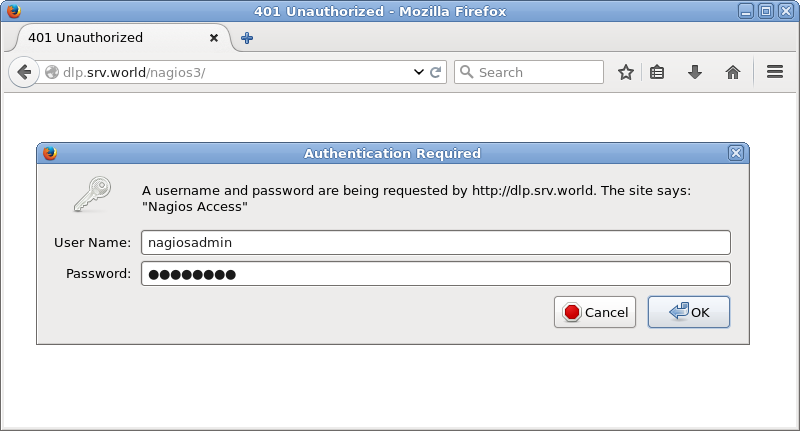
|
| [6] | 認証が成功すると Nagios のトップページが表示されます。 |
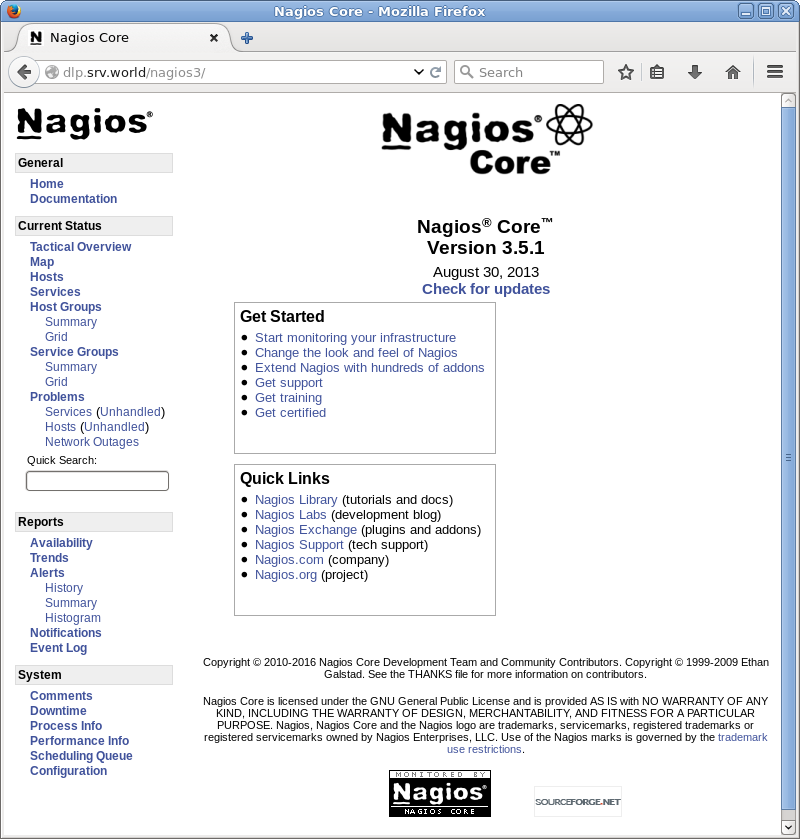
|
| [7] | 左メニューの「Tactical Overview」等々をクリックすると監視データを閲覧することができます。 |
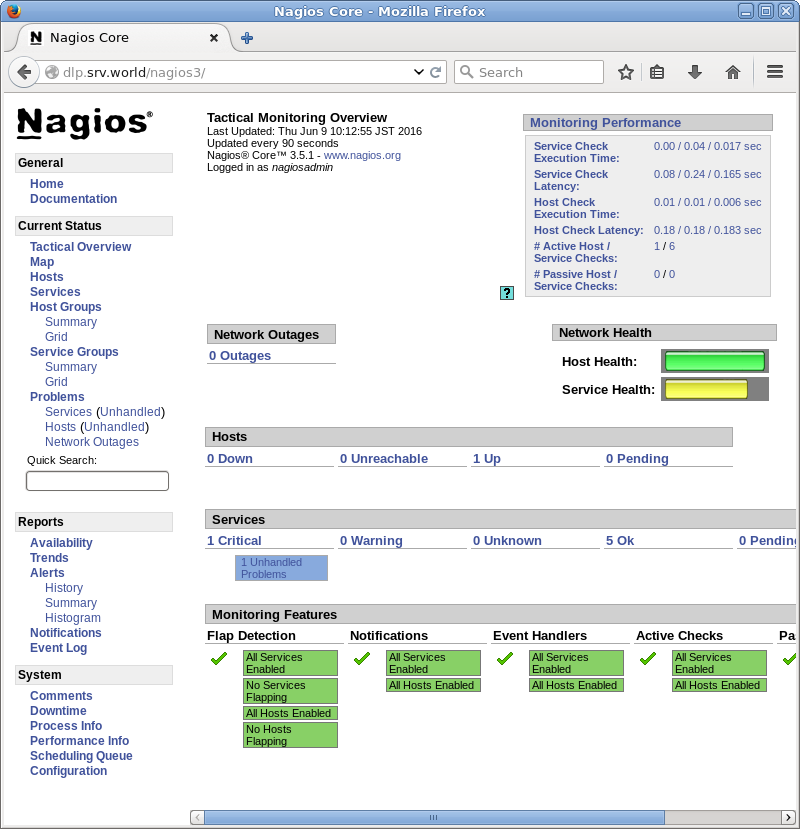
|
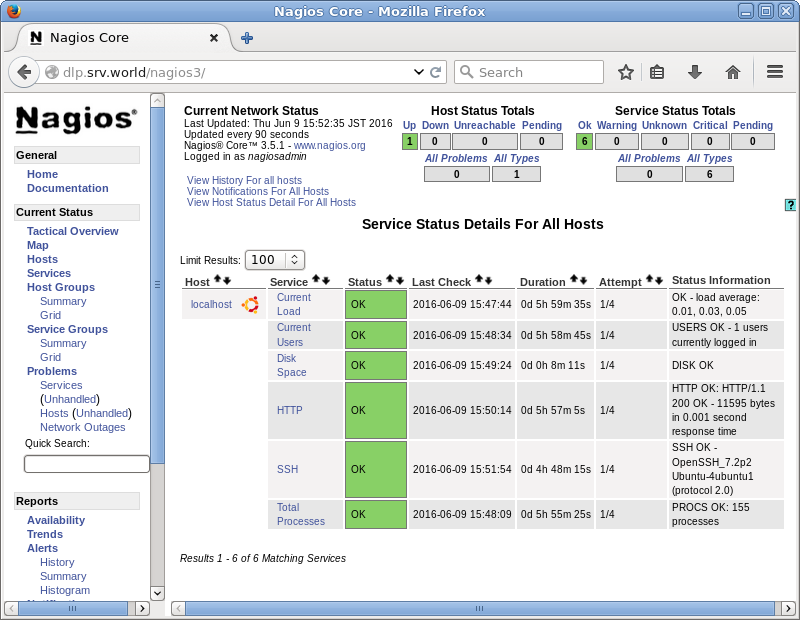
|
関連コンテンツ